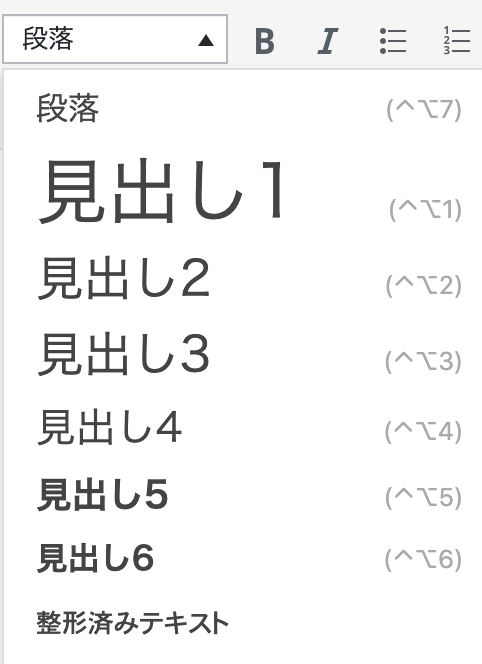そう思った際、初めに設定をしっかり確認しておきましょう。
細かいことですが設定をしっかりすることにより今後の運用がうまくいきます。
後で設定するとめんどくさいし無駄にプラグイン を入れなくてはいけません。
今回は、Wordpressでブログを始める際に設定しておくべきもので見落としがちなものを
まとめます。
これ、私が見落としていて、途中で変更してちゃんと設定しておけばよかったな・・・
と思ったことなので、しっかりやっておいた方がいいですよ。
wordpressを勉強するならオススメの本はこちら
WordPressはじめるならレンタルサーバー どれがいい?
1、Wordpressのタイムゾーン
タイムゾーンをしっかり設定しましょう。
日本のサーバーを借りていたら
だいたいデフォルトで日本に設定してあるらしいのですが
お名前.comのレンタルサーバーで
タイムゾーンがUTCになっていました。
それにより、予約した記事が時間通りに投稿されませんでした。
wordpressを利用する際は、タイムゾーンを確認し
タイムゾーンが違っていたら変更しておきましょう。
ちなみに日本は、「UTC+9」です。
さくらインターネットで使ったWordpressでは時間は、デフォルトで「東京」になっていました。
場所は、Wordpress管理画面から
設定→一般→タイムゾーン(一般の中にタイムゾーンがあります。)
2、Wordpressのパーマリンクの設定
パーマリンクってなんだろう?wordpressでは
記事投稿の際に
https://blog.chinsukoustudy.com/2020/05/05/rimote_work-2647/
赤くなっている箇所が指定できます。
これをしっかり設定しておかないと後で痛い目みます。
設定→パーマリンクの設定で変更できます。

例えば、30記事ほど投稿した後途中でパーマリンクを
「日付と投稿名」 から別のものに変更すると
今までかいた全ての記事が変更した別のもののURLになってしまいます。
Twitterにリンクを投稿していたりしたら、全て無効になってしまうわけです。
また、検索エンジンもそのURLでサイトを登録しているわけですから
せっかく検索で出てきても検索で引っかかった記事にたどり着かせることができません。
オススメは、「投稿名」です。
日付などは、投稿した日を変更できないですが
「投稿名」は好きなものに変更できます。
Twitterに投稿するなど、考えるとあまり長いものは、NGです。(字数制限でTwitterの内容が入れられなくなる)
https://blog.chinsukoustudy.com/2020/05/05/rimote_work-2647/
日付などを入れると、URLが長くなりますし、かなり階層の深い場所にある記事のように見えます。
それならこれの方がすっきり見えますね。

ちなみに私のように投稿をいくつかした後で気がついて『変更したい』
と思った方はCustom Permalinksというプラグインを入れましょう。
Custom Permalinksについて書いた記事はこちら
今までの投稿のパーマリンクはそのまま。これからの投稿のパーマリンクを変更したい。プラグイン Custom Permalinks【wordpress小技】
今までの記事のパーマリンクはそのままで
これからの記事のパーマリンクを変更できます。
WordPressのサイトをhttps化
これも初めにやっておいた方がいいです。
後からでも、リダイレクトさせたりして、問題なくサイトにたどり着かせることはできますが・・・
結局リダイレクトをさせなければいけませんし、
グーグル サーチコンソールやグーグル アナリティクスでサイトを新たに登録しなければならない。
など、面倒なので初めにやっておきましょう。
https化は、レンタルサーバーにより違うのでその都度調べましょう。
ちなみに
https化は、Google推奨なので検索エンジンに大きく関わってきます。
昔、httpからhttps化した際、順位が大きく上がった経験があります。
ChromeのURLのバーの見た目も良くなりますので
絶対登録すべきです。
https化されていないサイトは、Chromeで開いた際URLに「保護されていない通信」の文字が出る

https化されているサイトは、カギマークがつく。

保護されていない通信って少し怖くないですか?
https化はしっかり行いましょう。
いかがだったでしょうか?
WordPressでブログをを始める際は、ブログの内容を決めたりサーバーを契約したり
グーグルコンソールのサービスを登録したり、
様々なことを行います。
今回上げた、こういった細かい設定は、気づかないと抜けてしまいます。
是非、Wordpressを始める際はこの3つをしっかり設定しましょう。
後で必ず楽になります。
wordpressを勉強するならオススメの本はこちら